Kako omogočiti pogovorno okno sistemskega tiskanja v programu Microsoft Edge
V programu Microsoft Edge lahko omogočite sistemsko pogovorno okno za tiskanje. Aplikacija privzeto uporablja vgrajeno okno po meri, ki ima veliko območje za predogled in dodatne kontrole na levem podoknu. Če vam je ljubše klasično pogovorno okno Print za napredne možnosti, ki jih ponuja, ali iz kakšnega drugega razloga, ga lahko omogočite in onemogočite privzeto.
Oglas
Microsoft Edge je priljubljen spletni brskalnik, ki je vnaprej nameščen v sistemu Windows 10. Nedavno ga je Microsoft posodobil z osnovnim projektom Chromium, isto programsko opremo, ki je nadgradila Googlovo aplikacijo Chrome. Zaradi te spremembe imata oba brskalnika veliko skupnih funkcij, vendar so nekatere možnosti med seboj edinstvene. Microsoft je vse spletne Googlove storitve zamenjal z lastnimi rešitvami, kot so Bing, Microsoftov račun, Prevajalec itd. Obstaja tudi nekaj funkcij, kot je Branje na glas in druge odlične izboljšave, ki jih v Chromu ne boste našli.
Ko natisnete stran, npr. s pritiskom Ctrl + P, Edge bo odprl naslednje pogovorno okno za predogled tiskanja.
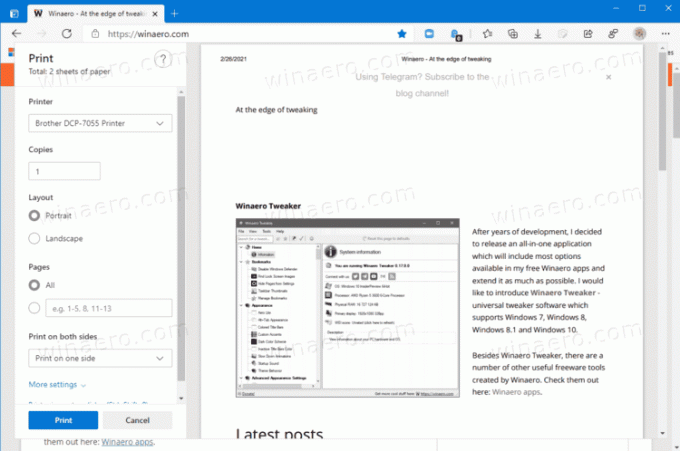
To je prilagojeno pogovorno okno, vgrajeno v brskalnik. Obstaja skrita možnost, da namesto tega uporablja sistemsko pogovorno okno za tiskanje. Vendar je to manj znana možnost, saj je Microsoft Edge ne izpostavlja nikjer v GUI.
Ta objava vam bo pokazala, kako omogočiti sistem Pogovorno okno za tiskanje v Microsoft Edge.
Če želite omogočiti pogovorno okno sistemskega tiskanja v programu Microsoft Edge
- Odprite Aplikacija urejevalnik registra.
- Pojdite na naslednji registrski ključ.
HKEY_LOCAL_MACHINE\SOFTWARE\Policies\Microsoft\Edge. - Če Rob mapa manjka, jo ustvarite ročno.
- Desno od Rob mapo, spremenite ali ustvarite novo 32-bitno vrednost DWORD
UporabiSystemPrintDialog. Opomba: tudi če ste izvaja 64-bitni Windows še vedno morate ustvariti 32-bitno vrednost DWORD.
- Nastavite njeno vrednost na 1.
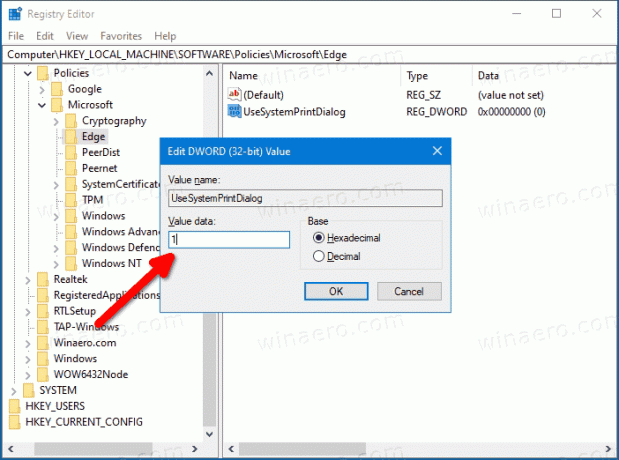
- Zdaj zaprite Edge, če ga imate, in ga znova odprite. Odprlo se vam bo sistemsko pogovorno okno Print.
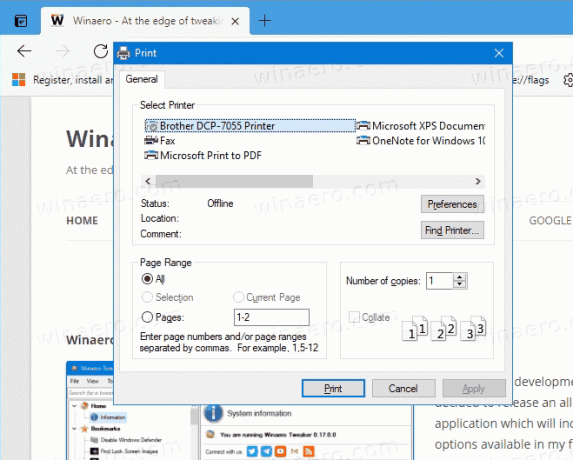
Končali ste!
Prav tako lahko prenesete naslednje datoteke registra, da prihranite čas in se izognete ročnemu urejanju registra.
Prenesite registrske datoteke
Kliknite na naslednjo povezavo: Prenesite registrske datoteke. Ko je prenesen, izvlecite arhiv v katero koli mapo po vaši izbiri. Zdaj uporabite naslednje datoteke *.REG.
- Use_system_print_dialog_in_Microsoft_Edge.reg - ta datoteka je omogočila tradicionalno pogovorno okno tiskalnika.
- Use_default_print_dialog_in_Microsoft_Edge.reg - ta obnovi privzeto (sodobno) pogovorno okno za predogled tiskanja brskalnika.
Datoteke uporabljajo UporabiSystemPrintDialog Politika robov. Deluje od različice Edge 77 v sistemu Windows in Mac.

